Általában, ha iPhone vagy Android képernyőjét egy okostévére szeretné tükrözni, mindkét eszközt ugyanahhoz a Wi-Fi hálózathoz kell csatlakoztatnia, majd létre kell hoznia a kapcsolatot. Tudod hogyan lehet a telefont TV-re tükrözni Wi-Fi nélkül?
Az alábbiakban 3 hasznos módszert fogunk megvitatni iPhone-ról TV-re internetkapcsolat nélkül. Ha nem rendelkezik jó vezeték nélküli internetkapcsolattal, vagy eszköze nem kínál beépített Wi-Fi-kapcsolatot, akkor támaszkodhat rájuk, hogy az iPhone vagy Android telefont Wi-Fi nélkül tükrözze a tévében.

A játékkonzolt vagy a Blu-ray lejátszót egyszerűen csatlakoztathatod okostévédhez HDMI-kábellel. Azonban nem csatlakoztathatja iPhone készülékét a TV-hez. Ehhez külső digitális AV adapterre van szüksége. Az első részben szeretnénk bemutatni, hogyan lehet fizikailag csatlakoztatni egy iOS-eszközt a TV-hez, ha nincs Wi-Fi hálózati kapcsolat. Ezzel tükrözheti iPhone képernyőjét a TV-re a jobb megjelenítés és megtekintés érdekében.
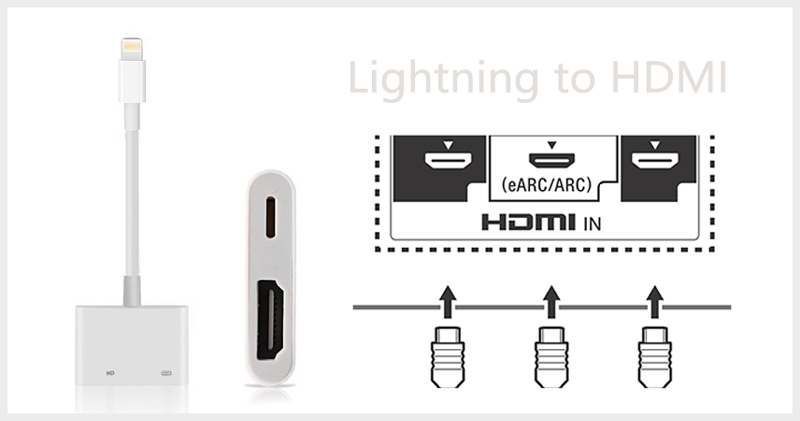
A fenti módszerhez hasonlóan, amikor egy Android telefon képernyőjét Wi-Fi nélkül kell tükröznie egy TV-hez, mindkét eszközt kábelekkel is csatlakoztathatja. Ha olyan TV-készüléket használ, amelyhez HDMI-portok csatlakoztathatók, kövesse az alábbi lépéseket, hogy Wi-Fi kapcsolat nélkül tükrözze a képernyőt a telefonról a TV-re.

Amikor Android-eszközét a TV-hez csatlakoztatja, a rendszer felszólítást kap a különféle beállítások testreszabására. Itt be kell kapcsolnia az USB hibakeresést.
Néhány legújabb okostévé beépített képernyőtükrözési funkcióval rendelkezik, amely segít a telefon tükrözésében, még Wi-Fi nélkül is. Egy társított eszközre támaszkodik Bluetooth használatával a kapcsolat létrehozásához. Ha tévéje és telefonja Miracast-kompatibilis, akkor ezzel a módszerrel a telefont a TV-készülékre WiFi nélkül is tükrözheti.
Ha az iPhone vagy Android telefon képernyőjét rögzíteni vagy más célból a számítógéphez kell tükröznie, használhatja az erős Telefontükör. Lehetővé teszi a képernyő tükrözését iPhone, iPad vagy Android telefonról Windows 11/10/8/7 PC-re. Ezenkívül lehetővé teszi, hogy kiváló minőségben rögzítse a telefonján történt különféle tevékenységeket.

154,940 Letöltések
Telefontükör – A telefon tükörképe számítógépre
100% biztonságos. Nincsenek hirdetések.
Hogyan tükrözhetek videót iPhone-ról Samsung Smart TV-re?
Ha videót néz iPhone-ján, egyszerűen érintse meg a Cast ikont képernyő tükrözze a videót az iPhone-ról a Samsung Smart TV-re. Ezenkívül megnyithatja a Vezérlőközpontot, és a Képernyőtükrözés funkció használatával könnyedén lejátszhat egy videót a TV-n.
Hogyan tükrözhetem iPhone-omat Samsung Smart TV-re az AirPlay segítségével?
Nyissa meg a Vezérlőközpontot iPhone-ján, és koppintson a Képernyőtükrözés ikonra. Válassza ki Samsung Smart TV-je nevét, hogy elindítsa a képernyőtükrözést az iPhone-ról a TV-re. Előfordulhat, hogy a művelet folytatásához meg kell adnia az AirPlay jelszót.
Az iPhone képernyő-tükrözése a TV-hez kerül a mobil adatforgalomba?
Általában az iPhone-t és az okostévét is ugyanahhoz a Wi-Fi-hálózathoz kell csatlakoztatnia a képernyő átküldéséhez. Ebben az esetben nem használja az iPhone mobiladatait. Ha létrehozott egy iPhone WiFi hotspotot a TV-hez, az iPhone képernyőjének TV-re való tükrözése költséges lesz a mobil adatforgalomért.
Következtetés
Ha nincs stabil Wi-Fi hálózati kapcsolata a képernyőtükrözés telefonról tévére, a fenti 3 módszerrel könnyedén átküldheti telefonja tartalmát egy okostévére.

A Phone Mirror segítségével telefonja képernyőjét átküldheti számítógépére a jobb látás érdekében. Rögzítheti iPhone/Android képernyőjét, vagy tetszés szerint pillanatfelvételeket készíthet tükrözés közben.
100% biztonságos. Nincsenek hirdetések.